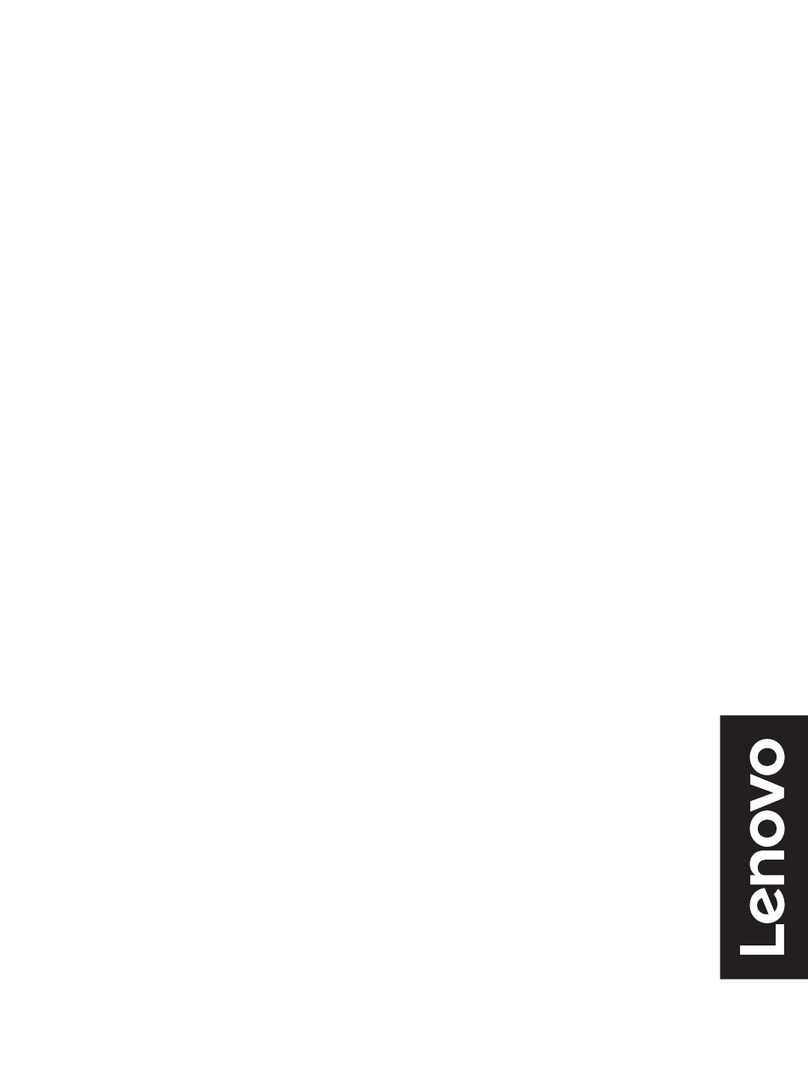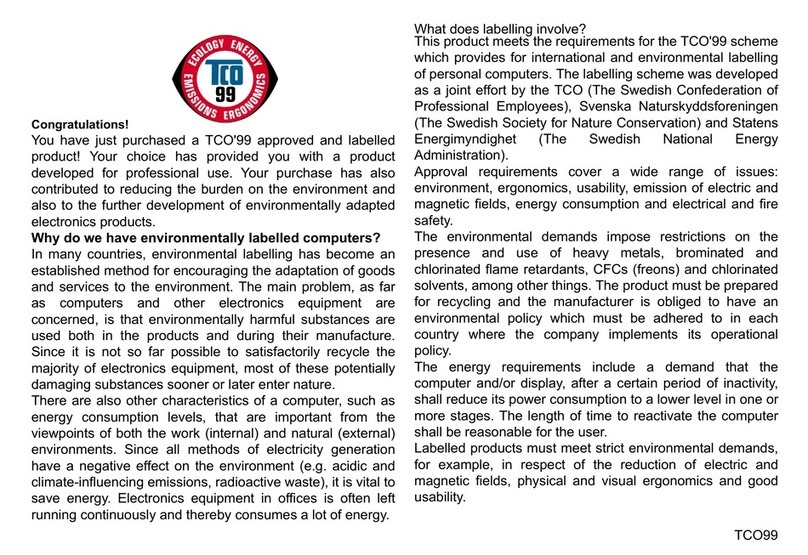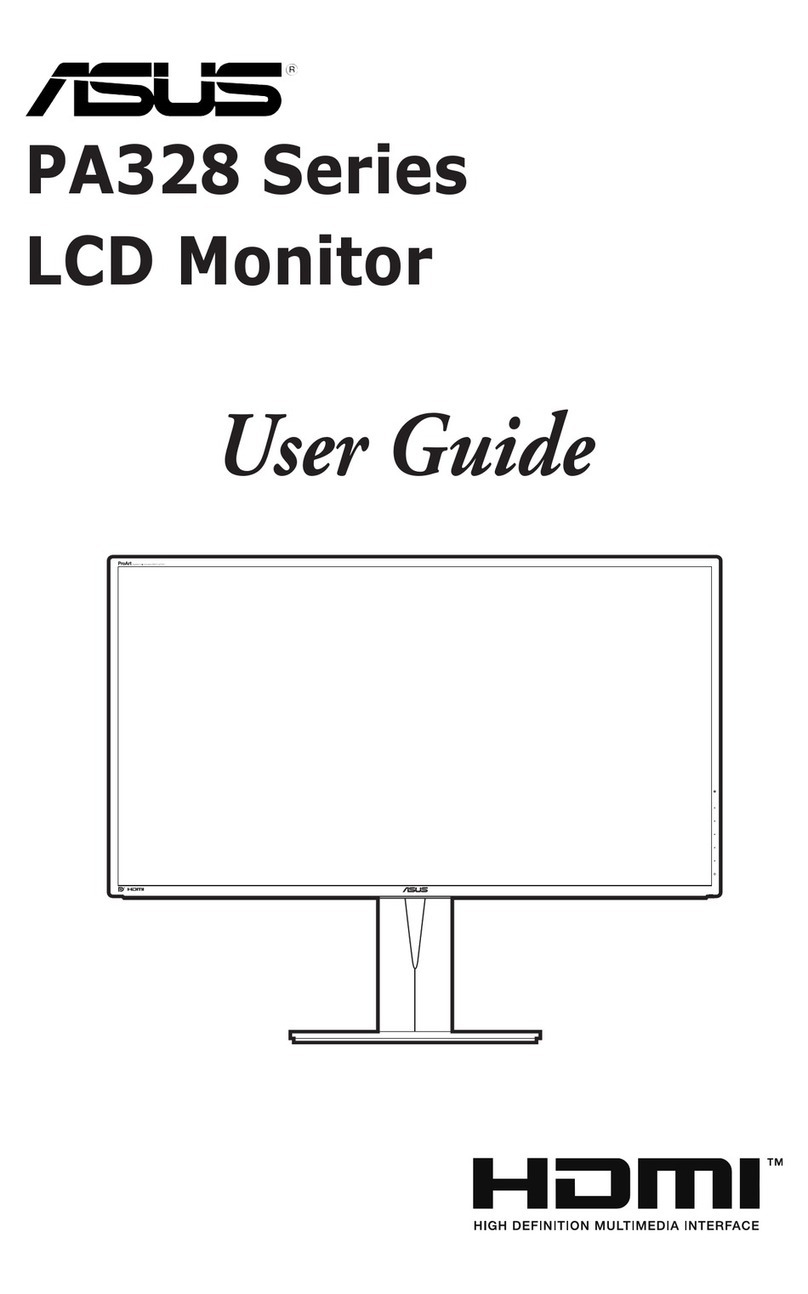MEE TSD-ST241W-CN User manual

困ったとき
付 録
ご使用の前に
安全のために⁝
各部の名称
機 能
1.ご使用の前に・・・・・・・・・・・・・・・・・・・・・・・・・・・・・・・・
2.安全のために必ず守ること・・・・・・・・・・・・・・・・・・・・
2
3
3.各部の名称・・・・・・・・・・・・・・・・・・・・・・・・・・・・・・・・・・
◆本体正面・側面・・・・・・・・・・・・・・・・・・・・・・・・・・・・
◆本体背面・・・・・・・・・・・・・・・・・・・・・・・・・・・・・・・・・・
◆付属品の確認・・・・・・・・・・・・・・・・・・・・・・・・・・・・・・
6
6
7
7
4.接続・・・・・・・・・・・・・・・・・・・・・・・・・・・・・・・・・・・・・・・・
◆電源の接続・・・・・・・・・・・・・・・・・・・・・・・・・・・・・・・・
◆ケーブルの接続・・・・・・・・・・・・・・・・・・・・・・・・・・・・
5.画面調節・・・・・・・・・・・・・・・・・・・・・・・・・・・・・・・・・・・・
◆画面の調節・・・・・・・・・・・・・・・・・・・・・・・・・・・・・・・・
◆OSD画面の基本操作・・・・・・・・・・・・・・・・・・・・・・・
◆OSD機能・・・・・・・・・・・・・・・・・・・・・・・・・・・・・・・・・
8
8
8
9
9
10
11
7.困ったとき・・・・・・・・・・・・・・・・・・・・・・・・・・・・・・・・・・
◆故障かな?と思ったら・・・・・・・・・・・・・・・・・・・・・・
◆お手入れ・・・・・・・・・・・・・・・・・・・・・・・・・・・・・・・・・・
◆保証とアフターサービス・・・・・・・・・・・・・・・・・・・・
17
17
19
19
8.付録・・・・・・・・・・・・・・・・・・・・・・・・・・・・・・・・・・・・・・・・
◆保証書・・・・・・・・・・・・・・・・・・・・・・・・・・・・・・・・・・・・
◆仕様・・・・・・・・・・・・・・・・・・・・・・・・・・・・・・・・・・・・・・
◆市販のアームを取り付けるとき・・・・・・・・・・・・・・
20
20
21
22
■この取扱説明書をよくお読みになり、正しくお使いください。特に「安全のため
に必ず守ること」は、タッチパネルモニターをご使用の前に必ず読んで正しくお
使いください。
■この取扱説明書に収録している保証書は必ず「お買上げ日・販売店名」などの記
入を確かめて、販売店からお受け取りください。
■取扱説明書は「お客さま相談窓口のご案内」と共に大切に保管してください。
接 続
画面調節
6.機能・・・・・・・・・・・・・・・・・・・・・・・・・・・・・・・・・・・・・・・・
◆ 自動画面表示・・・・・・・・・・・・・・・・・・・・・・・・・・・・・・
◆ 表示サイズ切替機能・・・・・・・・・・・・・・・・・・・・・・・・
◆
パワーマネージメント機能・・・・・・・・・・・・・・・・・・
◆タッチドライバのインストール・・・・・・・・・・・・・・
12
12
13
14
15
もくじ ページ
インターネットホームページ:
http://www.mee.co.jp/sales/visual/touch-monitor/
製品情報などを提供しています。
取扱説明書
24型タッチパネルモニター
TSD-ST241W-CN
形名

ご使用の前に
安全のために⁝
2
1 ご使用の前に
:取扱い上、特に守っていただきたい内容
:取扱い上、参考にしていただきたい内容
誤った取扱いをしたときに、死亡や重傷など
の重大な結果に結びつく可能性があるもの
誤った取扱いをしたときに、傷害または
家屋・家財などの損害に結びつくもの
絶対におこなわないでください。
絶対に分解・修理はしないでください。
必ず電源プラグをコンセントから抜い
てください 。
必ず指示に従いおこなってください。
必ずアースリード線を接地(アース)
してください。
高圧注意(本体後面に表示)
:参考にしていただきたいページ
:専門用語の簡単な説明
この装置は、VCCI協会の基準に基づくクラスB情報技術装置です。この装置は、家庭環境で使用することを目的としていますが、この
装置がラジオやテレビジョン受信機に近接して使用されると、受信障害を引き起こすことがあります。取扱説明書に従って正しい取扱
いをしてください。
本機は付属の電源コード、信号ケーブルおよび当社推奨のケーブルを使用した状態でVCCI基準に適合しています。
■本書の内容の一部または全部を無断で転載することは固くお断りします。
■本書の内容について、将来予告なしに変更することがあります。
■本書の内容については、万全を期して作成しましたが、万一誤り、記載もれなどお気付きの点がありましたらご連絡ください。
■乱丁本、落丁本の場合はお取り替えいたします。販売店までご連絡ください。
この取扱説明書に使用している表示と意味は次のようになっています。
誤った取扱いをしたときに生じる危険とその程度を、次の表示で区分して説明しています。
図記号の意味は次のとおりです。
Windowsは、米国MicrosoftCorporationの米国およびその他の国における登録商標です。
その他の社名および製品名は、各社の商標および登録商標です。

ご使用の前に
安全のために⁝
3
2 安全のために必ず守ること
●ご使用の前に、この欄を必ずお読みになり、正しく安全にお使いください。
異常のまま使用すると、火災・感電の原因になります。
すぐに電源スイッチを切り、電源プラグをコンセントから抜いて、販売店に修理をご依頼ください。
故障(画面が映らないなど)や
煙、変な音・においがするとき
は使わない
火災・感電の原因になります。
落ちたり、倒れたりしてけがの原因になり
ます。
特にお子さまにご注意
火災・感電の原因になります。
重いものをのせたり、熱器具に近づけたり、
無理に引っ張ったり、折り曲げたまま力を
加えたりしないでください。コードが破損
して火災・感電の原因になります。
傾斜面や不安定な場所に置かない
電源コードを傷つけない
異物をいれない
電源プラグのアースリード線を電源コンセ
ントに挿入・接触させると火災・感電の原因
になります。
アースリード線を挿入・接触しない
万一異常が発生したときは、電源プラグをすぐ抜く!!
使用禁止
傷つけ禁止
警告
禁止
禁止
禁止
けが・火災・感電の原因
になります。
修理・改造をしない
特にお子さまにご注意
本体包装のポリ袋を頭からかぶると窒息の
原因になります。
ポリ袋で遊ばない
禁止
修理・改造禁止
正しい電源電圧で使用する
プラグを抜く
水ぬれ禁止
風呂場や水のかかるところに置かない
液晶を口にしない
水などが本機の内部に入った場合はすぐに本体の電
源を切り、電源コードをコンセントから抜いてお買い上
げの販売店にご連絡ください。そのまま使用すると、
故障・火災・感電などの原因になります。
液晶パネルが破損し、液晶が漏れ出た場合は、液晶を吸い込んだり、飲 ん だりしな いようにしてくださ い 。中毒を起こす恐れがあ
ります 。万 一 口に入ってしまったり、目に入ってしまった場合は、水でゆすいでいただき、医師の診断を受けてください。手や衣類
に付いてしまった場合は、アルコールなどで拭き取り、水洗いしてください。
接触禁止
雷が鳴り出したら電源プラグには触れないでください。
感電の原因になります。
雷が鳴り出したら、電源プラグには触れない
内部には電圧の高い部分があり、さわると
感電の原因になります。
裏ぶたを外さない
分解禁止
指定の電源電圧以外で使用すると
火災・感電の原因になります。
一般のご家庭のコンセント(AC100V)で
お使いいただくための電源コードを添付して
おります。本機に添付している電源コードは本
機専用です。安全のため、他の機器には使用し
ないでください。
熱器具のそば
やぶれ
下敷き
コードを
ひっぱる

ご使用の前に
安全のために⁝
4
タッチパネルに衝撃を加えない
感電の原因になります。
接続線をつけたまま移動しない
電源プラグを持って抜く ぬれた手で電源プラグを
抜き差ししない
車載用禁止
電源プラグのアースリード線を接地(アース接続)する
感電の原因になります。
Duringservicing,disconnecttheplugfrom
thesocket-outlet.
お手入れの際は電源プラグを抜く
本機を廃棄する場合
電源プラグを奥までさしこむ
禁止 禁止
ぬれ手禁止
抜けかかり禁止
プラグを持つ
接地
プラグを抜く
しっかり差し込んで
布などで通風孔をふさがない 屋外での使用禁止
禁止
禁止
電源プラグは奥までしっかりと
差し込んでください。
しっかりと差し込まれていない
と火災・感電の原因となることが
あります。
屋外での使用禁止
本製品は屋内での使用を想定しています。屋
外では使用しないでください。故障の原因
となることがあります。
車載用など移動用途には使用で
きません。故障の原因になるこ
とがあります。
故障のときに感電の原因になります。
アース接続は必ず電源プラグをコンセントにつなぐ前におこな
ってください 。また、アース接続を外す場合は、必ず電源プラグを
コンセントから抜いてからおこなってください。
タッチパネル面を固いもので
たたいたりして衝撃を加えな
いでください。
破損してけがや故障の原因に
なります。
コードを引っ張ると傷が
つき、火災・感電の原因になり
ます。
火災・感電の原因になります。電源
プラグや機器間の接続線
をはずしたことを確認のうえ、移動
してください。
設置のときは次のことをお守りください。
風通しが悪かったり、置き場所によっては、内部に熱がこもり、火災や感電の原因になります。
狭い所に置かない あお向けや横倒し、さかさまにしない
設置禁止 禁止
直射日光や熱器具のそばに置かない
設置禁止
湿気やほこりの多い所、油煙や湯気の
当たる所に置かない
設置禁止
本機に使用している部品には環境負荷物質が含まれていますので、
本機を廃棄する際は法律に従ってください。
詳細は、所在の地方自治体に問い合わせてください。

ご使用の前に
安全のために⁝
5
日本国内専用です
このタッチパネルモニターは日本国内用として製造・販売しています。
日本国外で使用された場合、当社は一切責任を負いかねます。
またこの製品に関する技術相談、アフターサービス等も日本国外
ではおこなっていません。
ThisTouchmonitorisdesignedforuseinJapanandcan
notbeusedinanyothercountries.
画面の位置は、目の高さよりやや低く、目から約40〜70cmはな
れたぐらいが見やすくて目の疲れが少なくなります。
明るすぎる部屋は目が疲れます。適度な明るさの中でご使用くだ
さい。
また、連続して長い時間、画面を見ていると目が疲れます。
上手な見方
タッチパネルモニターのお手入れ
タッチパネルモニターの上手な使い方
国内専用
電源プラグのほこりなどは定期的にとる長期間の旅行、外出のときは電源プラグを抜く
ほこりを取る
プラグを抜く
火災の原因になります。
1年に一度は電源プラグの定期的な清掃と接続を
点検してください。
タッチパネルモニターの表面にほこりや汚れがついているときは、柔ら
かい布でやさしく拭いてください。表面は傷つきやすいので硬いもの
でこすったり、叩いたりしないでください。また、液晶パネルは壊れやす
いので強く押したり、強い力を加えたりしないでください。
パネルの表面が変色したり、変質するなどの原因となりますので、
OAクリーナは使用しないでください。
残像について
残像とは、長時間同じ画面を表示していると、表示画面を変えたときに前の画面表示が残る現象です。
残像は、画面表示を変えることで徐々に解消されますが、あまり長時間同じ画面を表示すると残像が消えなくなりますので、同じ画面
を長時間表示するような使い方は避けてください。
「スクリーンセーバー」などを使用して画面表示を変えることをおすすめします。
本機液晶パネルにおきましては、白い画面が多いスクリーンセーバーで残像が発生する可能性が高いのでご注意ください。

各部の名称
6
3 各部の名称
本体正面・側面
コントロールダイアル
電源を短時間のうちにひんぱんに
オン/オフしないでください。故
障の原因となることがあります。
電源をオン/オフしたり、メニューを表示させたりする
場合に使用します。
ただし、コントロールダイアルの電源オン/オフの
操作は、主電源スイッチ(P7)がONとな
っていて、正常な電源電圧が供給されていることが
前提です。
1. 長押しの場合は、電源をオン/オフできます。
短押しの場合は、OSD画面を表示させることがで
きます。
調節項目を選択したり、設定値を変更するために、コン
トロールダイアルを回します。
2. 時計回りに回す: メニュー上へ
設定値増
3. 反時計回りに回す: メニュー下へ
設定値減
1
32
●コントロールダイアルによる詳しいOSD画面の操作については「OSD機能」( P11)をご覧ください。
電源ランプ
電源を入れたときは電源ランプは緑色
に点灯します。
パワーマネージメント機能の作動中は
橙色に点灯します。

各部の名称
7
本体背面
付属品の確認
お買い上げいただいたときに同梱されている付属品は次のとおりです。
万一不足しているものや損傷しているものがありましたら、販売店までご連絡ください。
⑦取扱説明書(本書) ⑧お客さま相談窓口の
ご案内
⑥オーディオケーブル
フェライトコアなし
取扱説明書
②映像信号ケーブル(アナログ)
ミニD-Sub15ピン
ーミニD-Sub15ピン
フェライトコア2つ付
③映像信号ケーブル(デジタル)
DVI-DーDVI-D
フェライトコア2つ付
④タッチ通信ケーブル
D-Sub9ピン(オス)
ーD-Sub9ピン(メス)
フェライトコアなし
①電源コード
⑨タッチドライバ用CD-ROM
お客さま相談窓口のご案内
映像信号入力コネクタ
ミニD-Sub15ピンケーブル
を接続します。
映像信号入力コネクタ
DVI-Dケーブルを接続します。
盗難防止用のキー
(Kensington社製)を
取りつけられます。
盗難防止用ロック穴
⑤タッチ通信ケーブル
USBタイプA−USBタイプB
フェライトコアなし
スピーカー
スタンド
スピーカー
オーディオ入力端子
オーディオケーブルを
接続します。
タッチ通信コネクタ
D-Sub9ピンケーブルを接続
します。
主電源スイッチ
電源入力コネクタ
電源コードを接続します。
タッチ通信コネクタ
USBケーブルを接続します。
0:電源OFF
1:電源ON

接 続
画面調節
8
4 接続
電源の接続
電源コンセントの周辺は、電源プラグの抜き差しが容易なようにしておいてください。
Thissocket-outletshallbeinstalledneartheequipmentandshallbeeasilyaccessible.
コンピュータに接続する前に、本機、コンピュータおよび周辺接続機器の電源を切ってください。
アースリード線を接地(アース接続)してから電源プラグをAC100V電源コンセントに接続してください。
コンピュータ本体の電源コンセントに接続するときは、電源容量を確認してください。(1.0A以上必要です。)
表示された電源電圧以外で使用しないでください。火災・感電の原因になります。
故障のとき感電の原因となりますので、電源プラグのアースリード線は必ず接地(アース)してください。
また、電源プラグのアースリード線は電源コンセントに挿入または接触させないでください。火災・感電の原因となります。
本機に添付している電源コードは本機専用です。安全のため他の機器には使用しないでください。
付属の電源コードはAC100V専用です。AC100V以外でご使用になる場合は、別途電源電圧に合った電源コードをご用意ください。
ケーブルの接続
ケーブルは、接続後必ずそれぞれの固定ネジで確実に固定してください。
ケーブルを接続する前に、本機、コンピュータおよび周辺機器の電源を切ってください。
アースリード線
電源コード
シリアルポート
DVI-D
φ3.5ステレオ
ミニジャック
コンピュータ
ミニD-Sub15 USB
(タイプB)
D-Sub9 1
電源コード
USBポート
1:電源コード
5:タッチ通信ケーブル(D-Sub9)
6:タッチ通信ケーブル(USBタイプB)
4:映像信号ケーブル(ミニD-Sub15)
3:映像信号ケーブル(DVI-D)
2:オーディオケーブル(φ3.5ステレオミニジャック)
タッチ通信ケーブルは
5または6どちらかのみ
を接続します。
映像信号ケーブルは
3または4どちらかのみ
を接続します。
VGA出力
2
VGA
入力
DVI出力
3
DVI
入力
オーディオ出力
4
オーディオ
入力
5
USB
USB
RS-232C
6
RS232C

接 続
画面調節
9
5 画面調節
画面の調節方法として「自動画面調節」と「マニュアル画面調節」の 2 種類があります。本機をコンピュータと接続し
たときは、最初に「自動画面調節」をおこなってください。
その後、調節をおこなう必要がある場合は、「マニュアル画面調節」
をおこなってください。
●
本機は水平周波数:30.0〜 80.0kHz、垂直周波数:50.0〜 75.0Hz対応となっていますが、この範囲内であっ
ても入力信号によっては表示できない場合があります。その場合は、コンピュータのリフレッシュレートまたは解
像度を変更してください。
1.自動調節
(1) 本機、およびコンピュータの電源を入れてください。
(2) OSD メニュー「AutoSetup」を選択することにより、自動画面調節を開始します。
入力された信号を検出し、「H.Positiion」、「V.Position」、「Phase」、「Clock」の自動調節を開始します。
(3) 調節完了です。
その後、調節後の結果を保存するか聞いてきます。
調節後、表示に問題がない場合は「Yes」を選択して結果を保存してください。
再度調節が必要であれば、「No」を選択し、入力信号を変えるなどして再度実施してください。
● DOS プロンプトのように文字表示のみの場合は、自動画面調節がうまく機能しない場合があります。
● コンピュータやビデオカードによっては、自動画面調節がうまく機能しない場合
があります。この場合、マニュ
アル画面調節でお好みの画面に調節してください。
画面の調節
2.マニュアル調節
(1) 本機およびコンピュータの電源を入れてください。
(2)「OSD 機能」(P11) を参照のうえ、調節項目を選択します。
(3) コントロールダイアルを使用して、お好みの画面に調節します。
(アナログ接続の場合)

接 続
画面調節
10
調節方法
その他、OSDで操作方法を表示している場合はそれに従ってください。
上記のボタンのいずれも押さず一定時間が経過するとOSD画面は自動的に消えます。
本機にはOSD(OnScreenDisplay)機能がついています。OSD画面を操作することにより、いろいろな調節が
できます。
手順
③
手順
②
手順①
本機の電源を入れる。
手順
⑤
手順
⑤
コントロールダイアル
を回して選択する。
コントロールダイアル
を回して調節する。
本体側面にあるコントロール
ダイアルを短押してOSDを
表示する。
コントロールダイアルを回し
て主調節項目を選択し、短押
しで項目を選ぶ。
手順
④
コントロールダイアルを回し
て副調節項目を選択し、短押
しで項目を選ぶ。
短押しし、メニューを表
示します。
コントロールダイアルを
回して調節項目を決定し
ます。
短押しで調節項目を決定
します。
コントロールダイアルを
回して調節します。
OSD画面の基本操作

接 続
画面調節
11
OSD機能
OSD画面は、以下に示すような構成になっています。
調節可能な機能は以下の通りです。なお、デジタル入力(DVI)を使用している場合、AutoSetup、
Display、ColorMode、Clock/Phaseの項目は選択できません。
● HOTKEY機能
OSDが表示されていない状態でコントロールダイアルを時計回り、あるいは反時計回りに回すと、
Brightnessを直接調節できます。
●「Management」−「Scaling」により、表示サイズの切り替えができます。
詳細は「表示サイズ切替機能」を参照ください。(P13)
●「Management」−「Recall」によって工場出荷設定状態に戻る項目は以下のとおりです。
Brightness、Contrast、ColorMode、Scaling、OSDDisplay、Mute、Volume
調節項目 機能(調節内容)
AutoSetup
Brightness
Contrast
Display
ColorMode
Clock/Phase
Management
Exit
入力映像信号に適した表示サイズ、表示位置、色合い等を自動的に調節します。
(アナログ接続の場合のみ)
画面の明るさを調節します。(設定範囲:0-100)(工場出荷設定値90)
コントラストを調節します。(設定範囲:0-100)(工場出荷設定値90)
Displayの調節を終了します。
左右方向の表示位置を調節します。(アナログ接続の場合のみ)(工場出荷設定値50)
上下方向の表示位置を調節します。(アナログ接続の場合のみ)(工場出荷設定値50)
ColorModeの調節を終了します。
Cool(色温度9300K)を選択します。
Neutral(色温度6500K)を選択します。(工場出荷設定)
Warm(色温度5400K)を選択します。
Userを選択します。このモードではR,G,B各色の色温度を調節できます。
(アナログ接続の場合のみ)
Clock/Phaseの調節を終了します。
画面の水平方向の大きさを調節します。(アナログ接続の場合のみ)
画面のにじみ・ノイズ(クロック位相)を調節します。
(アナログ接続の場合のみ)
Managementの調節を終了します。
画面表示方法を調節します。
Exit:終了、Full:フルスクリーン拡大、Aspect(工場出荷設定):アスペクト保持拡大、
1:1:等倍表示が選択できます。(P13)をご覧ください。
OSDの水平表示位置(OSDH.Position)、垂直表示位置(OSDV.Position)を
調節します。(設定範囲:0-100)
(工場出荷設定値50)
OSDメニューの表示言語を切り替えます。
英語(工場出荷設定)、フランス語、ドイツ語、イタリア語、スペイン語、日本語が選択できます。
映像信号入力を切り替えます。
EXIT:終了、VGA:アナログRGB、DVI:DVI-Dが選択できます。
OSD調節値を工場出荷設定状態に戻します。
ON:ミュート(消音)を設定します。OFF(工場出荷設定):ミュートを解除します。
スピーカの音量調節をします。(設定範囲:0-100)
(工場出荷設定値50)
OSD調節を終了します。
Exit
HPosition
VPosition
Exit
Cool
Neutral
Warm
User
Exit
Clock
Phase
Exit
Scaling
OSDDisplay
Language
Source
Recall
Mute
Volume

機 能
12
6 機能
自動画面表示
本機は下表に示す種類のタイミングの自動判別をおこない画面情報を設定しますので、コンピュータに接続する
と、自動的に適切な画面を表示します。ただし、コンピュータによっては画面にちらつきやにじみが生じること
があります。また、入力信号によっては、うまく表示できないこともあります。その場合は画面調節( P9)
をおこなってください。
工場プリセットタイミングで表示したあとでも、調節ボタンでお好みの画面に調節( P9)できます。
この場合、調節後の画面情報が記憶されます。
No. 解像度 周波数 その他
水平(KHz) 垂直(Hz)
1 720x400 31.47 70.08
2 640x480 31.47 59.96
3 640x480 37.86 72.81
4 640x480 37.50 75.00
5 800x600 35.16 56.25
6 800x600 37.88 60.32
7 800x600 48.08 72.19
8 800x600 46.88 75.00
9 848x480 29.83 60.02
10 848x480 37.57 74.84
11 1024x768 48.36 60.00
12 1024x768 56.48 70.07
13 1024x768 60.02 75.03
14 1152x864 67.50 75.00
15 1280x960 60.00 60.00
16 1280x1024 63.98 60.02
17 1280x1024 79.98 75.03
18 1600x1200 75.00 60.00
19 1680x1050 65.29 59.95
20 1920x1080 66.65 59.99 推奨信号タイミング
● 入力信号の識別は、水平周波数・垂直周波数・同期信号極性・同期信号タイプによりおこなっています。
● 本機は水平周波数:30.0 〜 80.0kHz、垂直周波数:50.0 〜 75.0Hz 対応となっていますが、この範囲内であっ
ても入力信号によっては正しく表示できない場合があります。( アナログ RGB および DVI 入力共)
この場合は、コンピュータの周波数、または解像度を変更してください。
● インターレース信号には対応していません。
● 解像度 1920 × 1080 以外の信号を入力した場合は、文字がにじんだり図形が歪んだりすることがあります。

機 能
13
OSD機能の「Management」-「Scaling」の設定で入力映像信号の表示方法を切り替えることができます。
画面全体に画像を拡大して表示します。ただし、元の画像によっては、拡大比率が縦横一定にならない場合
もあり、表示画像に歪みが発生する場合があります。
この設定では、例えばXGA解像度(1024×760)の画面は左図のように
縦横に画面一杯に拡大されますが、縦と横の拡大比率が同じでないため、
表示される内容が歪みます(左図の例)。
①「Full」:フルスクリーン拡大
画面全体に画像を表示します。ただし、元の画像のアスペクト比(縦横比)を保持し、拡大比率を縦横一定
にするため、上下・左右のどちらかの方向の端に画像が表示されない部分が残る場合があります。
この設定では、例えばXGA解像度(1024×760)の画面は左図のように
縦方向に画面一杯になるよう拡大されます。元画面のアスペクトは保持さ
れるため、横方向に無表示部分が残りますが、表示される内容に歪みは発
生しません(左図の例)。
また、最大のFullHD解像度(1920×1080)が入力された場合は、縦横
画面一杯に表示されるため、上記①「Full」の設定と同じ表示になります。
②「Aspect」:アスペクト保持拡大(初期設定)
入力された解像度のままの大きさで画像が表示されます。
この設定では、例えばXGA解像度(1024×760)の画面は左図のように
そのままの解像度の画面が表示されます。解像度が低い場合は縦方向および
横方向に無表示部分が残りますが、表示される内容に歪みは発生しません
(左図の例)。
③「1:1」:等倍表示
FullHD(1920 × 1080)より低い解像度(VGA,SVGA,XGA,SXGA 等)の信号入力時は、OSD メニューの
「Management」-「Scaling」で調節された設定に従い、拡張表示あるいは元の解像度のままの表示を行います。
「Scaling」設定が「Full」および「Aspect」の場合の入力解像度における表示解像度を下表に示します。
入力解像度
Scaling 設定 Full Scaling 設定 Aspect
備考
水平
拡大倍率
垂直
拡大倍率
拡大時の
表示解像度
水平
拡大倍率
垂直
拡大倍率
拡大時の
表示解像度
640 × 480 3.00 2.25 1920 × 1080 2.25 2.25 1440 × 1080 VGA
720 × 400 2.67 2.70 1920 × 1080 2.67 2.67 1920 × 1068 IBM,VGA
800 × 600 2.40 1.80 1920 × 1080 1.80 1.80 1440 × 1080 SVGA
848 × 480 2.26 2.25 1920 × 1080 2.25 2.25 1908 × 1080 WVGA
1024 × 768 1.88 1.41 1920 × 1080 1.41 1.41 1440 × 1080 XGA
1280 × 960 1.50 1.13 1920 × 1080 1.13 1.13 1440 × 1080 XGA
1280 × 1024 1.50 1.05 1920 × 1080 1.05 1.05 1350 × 1080 SXGA
1600 × 1200 1.20 0.90 1920 × 1080 0.90 0.90 1440 × 1080 USGA
1680 × 1050 1.14 1.03 1920 × 1080 1.03 1.03 1728 × 1080 WSXGA+
1920 × 1080 1.00 1.00 1920 × 1080 1.00 1.00 1920 × 1080 FullHD
表示サイズ切替機能

機 能
14
コンピュータを使用しないときに本機の消費電力を減少させる機能です。
パワーマネージメント機能が作動している場合の消費電力と電源ランプの点灯状態は以下の通りです。
通常動作時
パワーセーブモード
時
モード 消費電力 電源ランプ
45W(標準)
2W以下
緑色点灯
橙色点灯 DPMS:DisplayPowerManagementSignalingの略です。
水平または垂直同期信号がOFFになっているにもかかわらず、ビデオ信号(R,G,B)が出力されているようなコン
ピュータについては、パワーマネージメント機能が正常に作動しない場合があります。
タッチ操作またはキーボードの適当なキーを押すかマウスを動かすと、画面が復帰します。
画面が復帰しない場合またはパワーマネージメント機能のないコンピュータと接続して使用の場合、信号ケー
ブルがはずれているかコンピュータの電源が「切」になっていることが考えられますので、ご確認ください。
この機能はVESA DPMS対応パワーマネージメント機能を搭載しているコンピュータと接続して使用する場合
にのみ機能します。
パワーマネージメント機能

機 能
15
本機のタッチドライバは、Windows®2000/Windows®XP/WindowsVista®/Windows®7に対応しています。
付属のCD-ROMより、ドライバソフトをインストールください。詳しくはCD-ROMに収録されているユーザーズガイドをご覧く
ださい。
Windows®2000/Windows®XP/WindowsVista®/Windows®7が起動している状態で、このCD-ROMをドライブに
セットすると、自動的にメニュー画面が表示されます。
インストールする場合は、管理ユーザー(Administrator)でログインしてください。
Windows®3.1、WindowsNT®4、OS/2、Macintosh等では使用できません。
タッチドライ バ の イン スト ー ル
CD-ROMより、ドライバソフトをインストールくだ
さい。
このCD-ROMをドライブにセットすると、自動的に
メニュー画面が表示されます。
※自動的に表示されない場合は、マイコンピュータ
内のCD-ROMアイコンをダブルクリックするか、
CD-ROMのルートフォルダの「index.html」をダ
ブルクリックしてください。
本機は「超音波表面弾性波方式」のタッチパネルを
内蔵しておりますので「超音波表面弾性波方式」ボ
タン(青色)をクリックしてください。
ドライバインストール方法
1
2
3
2
ご使用のOSを選択ください。

機 能
16
「インストール」をクリックしてください。
右記のようなウィンドウが表示されますので、「実行」を
クリックくだ さい 。
4
5
6
7
4
タッチドライ バ をインストールする前に必ず「ユー
ザーガイド」をクリックして、説明書をお読みください。
インストール直後、ドライバが正常に動作しない場合はコンピュータを再起動してください。
タッチパネルを正常に動作させるには、必 ず キャリブレ ー ションを 実 行し てくだ さ い 。
キャリブレーションの実行方法は、付属のCD-ROM内の取扱説明書をご覧ください。
タッチド ライ バ の インストーラーが起動しますので、表示の指示に従って、適宜選択(言語選択、接続方式選択(USB、シリア ル )等)
してください。
インストールが完了した後は、「戻る(または終了)」ボタンをクリックして、メニュー画面を閉じてください。
5

困ったとき
17
7 困ったとき
画面上に黒点(点灯しない点)や輝点
(点灯したままの点)が少数ある!
画面を切り換えても前の画面
の像が薄く残っている!
画面が暗くなった、ちらつ
く、表示しなくなった!
数秒間画面が不安定になる!
スピーカーから音が出ない!
タッチパネルが動作しない!
タッチパネルが正常動作しない!
5
4
6
7
画面に何も映らない!
1
画面がちらつく!
2
8
9
10
画面の上下左右に表示されな
い部分がある!
3
このようなときは‥‥ チェックしてください。
(電源ランプが点灯しない)
(1) 主電源スイッチとコントロールダイアルにて電源をONにしてくだ
さい。( P6,7)
(2) 電源コードを正しく接続してください。
(3) 電源コンセントに正常に電気が供給されているか、別の機器で確認して
ください。
(1) OSD
画面で
「Contrast」
および
「Brightness」
を調節してください。
(OSD 画面が表示されれば本機は正常です)( P11)
(2) コンピュータとの接続を確認してください。
(電源ランプが緑色に点灯
している)
画面に何も映らない!
(1) パワーマネージメント機能が作動していると画面が表示されません。
タッチ操作またはキーボードの適当なキーを押すかマウスを動かしてく
ださい。( P14)
(2) 映像信号ケーブルを正しく接続してください。
(3) コンピュータの電源が「切」になっていないか確認してください。
(電源ランプが橙色に点灯
している)
(1) 分配器を使用している場合は、コンピュータに直接入力してください。
画面がちらつく!
画面上に黒点(点灯しない点)
や輝点(点灯したままの点)が
少数ある!
(1) 液晶パネルの特性によるもので、故障ではありません。
1
2
4
故障かな?と思ったら・・・
画面の上下左右に表示されない
部分がある!
(1) OSD メニューの Management-Scaling にて最適な表示方法を選択し
てください。( P13)
Full 設定以外を選択した場合、入力する解像度によっては、上下左右に
表示されない部分が残る可能性があります。
3

困ったとき
18
(1) 液晶モニタに使用している LED バックライトには寿命があります。画
面が暗くなったり、ちらついたり、表示しなくなった場合は故障ある
いは、寿命が考えられます。販売店にご相談ください。
画面が暗くなった、ちらつ
く、表示しなくなった!
このようなときは‥‥ チェックしてください。
数秒間画面が不安定になる! (1) ご使用のコンピュータによっては、入力信号を切り替えると画面が数
秒間不安定になることがありますが、故障ではありません。
(1) 電源コードを AC100V 電源コンセントに接続してから約 5 秒間はコ
ントローラがイニシャライズ中のため正常に感知しないことがありま
す。5 秒間以上経ってから操作してください。
(2) タッチ通信ケーブルを確実に接続してください。
(3) パソコン(システム)の立ち上げ時には、周辺機器の認識をおこなっ
ており、タッチ操作をおこなうと正常な認識ができませんので、シス
テムが完全に立ち上がったあとに操作をおこなってください。
タッチパネルが動作しな
い!
タッチパネルが正常動作し
ない!
(1) 電源コードを AC100V 電源コンセントに接続してから約 5 秒間はコ
ントローラがイニシャライズ中のため正常に感知しないことがありま
す。5 秒間以上経ってから操作してください。
(2) 水滴、ゴミ、汚れ等をきれいに拭き取ってから、電源を入れなおして
ください。)
(3) キャリブレーションをおこなってください。(CD-ROM 内の取扱説明
書をご覧ください)( P16)
6
7
8
9
スピーカーから音が出ない!
(1) オーディオケーブルを本機およびコンピュータに正しく接続してくだ
さい。
(2) OSD メニューで音量を調節、または Mute を OFF にしてください。
10
(1) 長時間同じ静止画面を表示すると、このような現象が起こることがあり
ます。電源を切るか変化する画面を表示していれば像は 1 日程度で自
然に消えます。
画面を切り替えても前の画面の
像が薄く残っている!
5

困ったとき
19
この製品には保証書を添付しています。
保証書は必ず「お買上げ日・販売店名」などの記入をお確かめのうえ、販売店からお受け取りください。
内容をよくお読みのあと、大切に保管してください。
保証期間は保証書に記載しています。
保証書の記載内容によりお買上げの販売店にご依頼ください。
その他詳細は保証書をご覧ください。
保証期間経過後の修理については、お買い上げの販売店にご相談ください。
修理によって機能が維持できる場合は、お客様のご要望により有料修理いたします。
その他、アフターサービスについてご不明の場合は、お買上げの販売店へご相談ください。
保証とアフターサービス
お手入れ
アフターサービスを依頼される場合はつぎの内容をご連絡ください。
●お名前
●ご住所(付近の目標など)
●電話番号
●品 名:タッチパネルモニター
●形 名:TSD-ST241W-CN
●製造番号(本機背面のラベルに記載)
●故障の症状、状況など(できるだけ詳しく)
●購入年月日または使用年数
タッチパネルモニターをより良い状態でご使用いただくため、
定期的にタッチパネルのお手入れをおこなってください。
お手入れの際は主電源スイッチにて電源をOFFにし、電源
プラグを抜いてから、柔らかい布で軽くふき取ってください。
電源を入れたままお手入れをおこなうと、タッチパネルが反応
し、故障の原因となります。
汚れがひどいときには水に浸した布をよくしぼってふき取り、
乾いた柔らかい布で仕上げてください。
販売店におまかせください。定期的な掃除は火災、故障を防ぎ
ます。特に梅雨期の前におこなうのが効果的です。
内部掃除費用については販売店にご相談ください。
定期的にお手入れを
1年に1度は内部の掃除を

付 録
20
保証書
本保証書は日本国内においてのみ有効です。
本保証書は、本記載内容で無料修理させていただくことをお約束するものです。本保証書は所定事項を記入
して効力を発するものですから必ず製造番号、お買い上げ日、販売店名、ご住所、電話番号の記入をご確認
ください。
製造番号とは、本体の定格銘板ラベルまたは梱包箱のラベルに記載している 9 桁(内アルファベットは 2 桁)
の番号です。
お客様にご記入いただいた保証書は、保証期間内のサービス活動およびその後の安全点検活動のために記載
内容を利用させていただく場合がありますので、ご了承ください。
形 名 TSD-ST241W-CN 製造番号
保証期間 1 年 お買い上げ日 年 月 日
お客様名 販売店名・住所・担当者
住所 〒
TEL: ( )
〈保証条件〉
1.取扱説明書・本体貼付ラベル等に従った正常な使用状態で故障した場合には、本保証書の記載内容にもと
づき弊社が無料修理します。
2.保証期間内に故障して無料修理を受ける場合には、お買い上げの販売店に製品と保証書をご提示の上依頼
してください。
なお、製品を発送される場合の送料はお客様ご負担となりますのでご了承ください。
3.保証期間内でも次のような場合は有料修理となります。
(1)保証書をご提示されないとき。
(2)本保証書の所定事項の未記入、記載内容の書き換えられたもの。
(3)火災・地震・水害・落雷・その他の天変地異,公害や異常電圧による故障または損害。
(4)お買い上げ後の輸送、移動時の落下等のお取り扱いが不適当なため生じた故障または損害。
(5)取扱説明書に記載の使用方法や注意に反するお取り扱いによって生じた故障または損害。
4.本保証書は再発行いたしませんので紛失しないよう大切に保管してください。
この保証書は、本書に明示した期間、条件のもとにおいて無料修理をお約束するものです。
したがってこの保証書によって保証書を発行している者(保証責任者)、およびそれ以外の事
業者に対するお客様の法律上の権利を制限するものではありませんので、保証期間経過後の修
理等についての詳細はお買い上げの販売店までお問い合わせください。
8 付録
This manual suits for next models
1
Table of contents
Other MEE Monitor manuals